כיצד לתקן שגיאות דיפוזיה יציבה נפוצות בקלות ובמהירות
Stable Diffusion הוא אחד מכלי ה-AI המתקדמים של הדור. אבל חלק מהמשתמשים מוצאים שגיאות דיפוזיה יציבה בכלי AI. אתה עלול להיתקל בשגיאות רבות בעת יצירת תמונות והגדרת העדפות, במיוחד לגבי חוסר הפרופורציה והביצועים הכוללים. מאמר זה יעסוק בשגיאות לפיד דיפוזיה יציבה וכיצד לתקן אותן במכשיר שלך.
רשימת מדריכים
חלק 1: הודעות שגיאה נפוצות של דיפוזיה יציבה חלק 2: כיצד לתקן את שגיאות הדיפוזיה היציבה הללו חלק 3: שאלות נפוצות לגבי שגיאות דיפוזיה יציבהחלק 1: הודעות שגיאה נפוצות של דיפוזיה יציבה
כלי ה-AI הוא תוכנת קוד פתוח, כלומר יש שינויים חדשים, ויש לשנות דברים לפני השימוש בו. המורכבות של כלי זה היא המקום שבו התמונה שנוצרת תהיה תלויה, ושגיאות יכולות להתרחש בכל עת. אבל לאילו שגיאות אתה צריך לשים לב? עיין ברשימה למטה, ותקבל את הפתרון לחלק הבא.
- כמות נמוכה של VRAM.
- שגיאת זמן ריצה CUDA (חסר זיכרון).
- שגיאה לא נמצאה מודול.
- תהליך יצירת התמונה נעצר ב-50%
- שגיאת טעינת CompVis/stable-diffusion-safety-checker.
- חיבור כושל של Firefox לשרת localhost:9000.
- לא עובד על Mac Sonoma.
- שגיאה בשימוש בקוד דיפוזיה יציבה מהסעיף של שילוב מפזר.
- שחיתות תמונה וחפצים.
חלק 2: כיצד לתקן את שגיאות הדיפוזיה היציבה הללו
שגיאות שונות יכולות להתרחש בכל עת; חלק זה יראה לך כיצד לתקן אותם ב-Stable Diffusion. זכור כי נדרש ניסוי וטעייה כדי לקבל את הפתרון הנכון עבור כלי הבינה המלאכותית.
הדרך המהירה ביותר לתקן כל שגיאה היא ללחוץ לחיצה ימנית על webui-user.bat קובץ ובחר את לַעֲרוֹך אוֹפְּצִיָה. עליך להוסיף ערכת ארגומנטים COMMANDLINE_ARGS= ו לאחר מכן הכנס את ההרחבות או הארגומנטים הנכונים. הנה כמה דוגמאות:
אם אינך יכול לטעון מגנים, השתמש ב-.מבטחים הרחבה והוסף את השורה הגדר SATENSORS_FAST_GPU=1 ב-web-user.bat. הקפד לא להשתמש במבטחים כאשר אתה משתמש באפשרות --lowram, אחרת תקבל יותר שגיאות בתמונה.
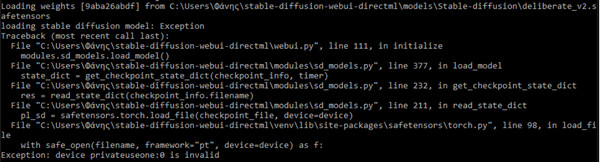
שגיאות יכולות להתרחש כאשר יש לך כמות נמוכה של VRAM. השתמש או הוסף --lowvram לארגומנטים של שורת הפקודה כאשר יש לך 4 עד 6GB של VRAM ו--מידבראם אם יש לך 8GB של VRAM. אפשרויות אלה יכולות לעזור להגביל את השגיאה להתרחש עוד יותר; עם זאת, הם יעלו ייצור איטי יותר. אם אתה עדיין נתקל בשגיאות בשדה זה, עליך להסיר כמה אפשרויות או להוסיף --no-חצי לשורה הסטנדרטית.
התמונה השחורה היא שגיאה שעלולה לנבוע משימוש ב--disable-nan-check. זה יהיה שונה עבור NVIDIA GPU; התקן xformers והשתמש -xformers כדי לפתור את יצירת התמונה השחורה. עליך להוסיף --no-half לארגומנטים של שורת הפקודה לפתרון כללי לשגיאה זו. זה תמיד מלווה ב-דיוק-מלא או --דיוק-אוטוקאסט. שילוב זה יאלץ את מחולל התמונות בינה מלאכותית לחשב ב-fp32 (מספרי נקודה צפה 32 סיביות) במקום fp16 (מספרי נקודה צפה 16 סיביות).
דיפוזיה יציבה היא בביצועים טובים יותר בעת ההתקנה xformers. אתה יכול גם לבקר בפורום GitHub כדי לראות אפשרויות נוספות עבור שגיאות שונות.
טיפים לבונוס: שפר תמונות דיפוזיה יציבות לאחר תיקון שגיאות
AnyRec AI Image Upscaler הוא כלי מבוסס אינטרנט להגדלת תמונות כמו PNG, GIF, JPEG, BMP, TIFF ופורמטים אחרים. לאחר שתפתור שגיאות בדיפוזיה יציבה ושימוש הנחיות דיפוזיה יציבה כדי ליצור תמונות, אתה יכול להשתמש בכלי זה כדי לשדרג תמונות. הטכנולוגיה העדכנית ביותר של AI מניע את הכלי הזה, ומומלץ להשתמש בו עבור תמונות שנוצרו מ-Stable Diffusion וכלי AI אחרים.
- הגדל את תמונות ה-AI שלך תוך שמירה על האיכות המקורית.
- זהה את החלקים המעוותים ותקן אותם באופן אוטומטי.
- ראה פרטים עם פונקציית זום לבדיקה מקרוב.
- גישה אליו בכל דפדפן מבלי ליצור חשבון.
שלב 1.לחץ על הלחצן "העלה תמונה" מדף האינטרנט הראשי. חפש את התמונה מהתיקייה המקומית שלך ולחץ על כפתור "פתח".
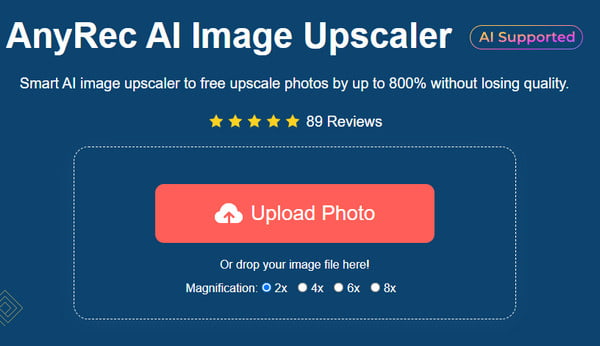
שלב 2.בחר את רמת ההגדלה ובדוק את הפרטים באמצעות פונקציית ה-Zoom-in. אתה תמיד יכול לשנות את אפשרות ההגדלה.
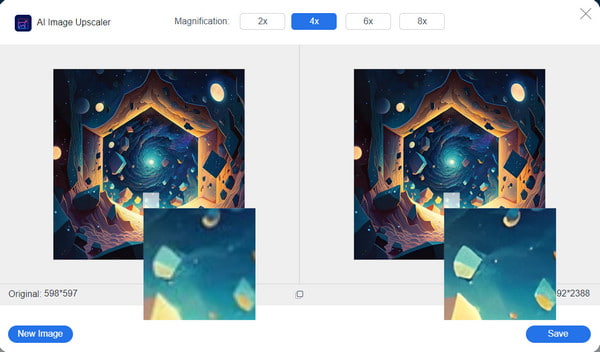
שלב 3.לאחר שביעות רצון מהתוצאה, לחץ על כפתור "שמור" כדי לעבד ולייצא את התמונה המוגדלת.
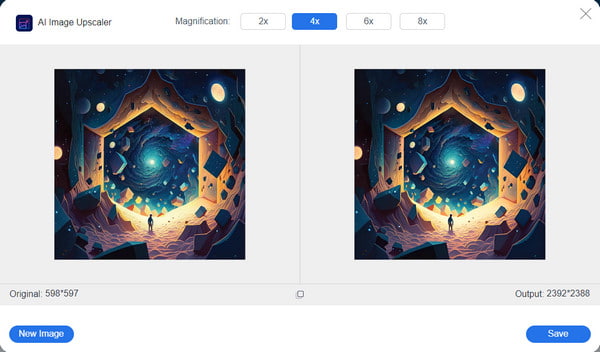
חלק 3: שאלות נפוצות לגבי שגיאות דיפוזיה יציבה
-
1. היכן אוכל לנסות דיפוזיה יציבה עם פחות שגיאות?
כלי ה-AI נגיש דרך אתרי אינטרנט שונים. סביר יותר או פחות לקבל כמה שגיאות, ועדיין תחווה אותן בכל עת. עם זאת, אתה יכול לנסות את Stable Diffusion באינטרנט, Hugging Face ו-DreamStudio כדי לראות איזו פלטפורמה טובה יותר עבורך.
-
2. מהי שגיאת לפיד דיפוזיה יציבה?
שגיאת לפיד היא כאשר אתה מתקין ומגדיר דיפוזיה יציבה באופן מקומי. עם הגדרת התצורה עם pip install -vvv לפיד, תקבל הודעה, "שגיאה: לפיד יש גלגל לא חוקי, ספריית .dist-info לא נמצאה." זה יכול להיפתר על ידי גרסת Python גדולה או שווה ל-3.6.2 כדי להתקין את הלפיד.
-
3. כיצד לתקן שגיאת זמן ריצה CUDA מחוץ לזיכרון דיפוזיה יציבה?
הדרך הקלה ביותר לתקן את זה היא להפעיל מחדש את המערכת. אתה יכול גם להתקין את Anaconda ו-Nvidia CUDA ערכת כלים להתקנה והרצה של חבילות עבור תוכניות Python. יתר על כן, אתה יכול לתקן את שגיאת זמן הריצה על ידי יצירת תמונות ברזולוציה נמוכה יותר והקטנת גודל המדגם לאחת.
-
4. מהן המגבלות של השימוש ב-Stable Diffusion?
אמנם יש שגיאות טכניות בכלי ה-AI, אבל אתה יכול גם לנחש שיש לו מגבלות בהיבטים אחרים. הסיבה העיקרית היא יותר תמיכה ממודלים סטטיסטיים מתקדמים ואינטגרציה. דיפוזיה יציבה מומלצת רק לניתוח נתונים אם היא יכולה להתמודד עם המורכבות והגודל.
-
5. האם Stable Diffusion משתמש ב-GPU של המכשיר שלי?
כן. הוא משתמש ב-GPU כדי לעבוד בצורה חלקה ללא כל שגיאה, והרבה יותר טוב כאשר יש לך 8 עד 10 דגמי Nvidia ומעלה. אתה יכול גם להימנע מלקבל יותר שגיאות וחוסר יציבות כאשר אתה משתמש ב-16GB של זיכרון RAM של PC במערכת המחשב.
סיכום
האם חווית שגיאות דיפוזיה יציבה? מאמר זה מספק פתרונות אפשריים לבעיות כלליות במחולל תמונות AI. מומלץ גם לבדוק בפורומים כדי לראות אפשרויות נוספות בארגומנטים של שורת הפקודה. יתר על כן, אתה יכול להשתמש ב-AnyRec AI Image Upscaler כדי להגדיל ולשפר את התמונות שנוצרו לאחר שתפתור את שגיאות הדיפוזיה היציבה. ראה כלים מקצועיים נוספים מהאתר הרשמי.
